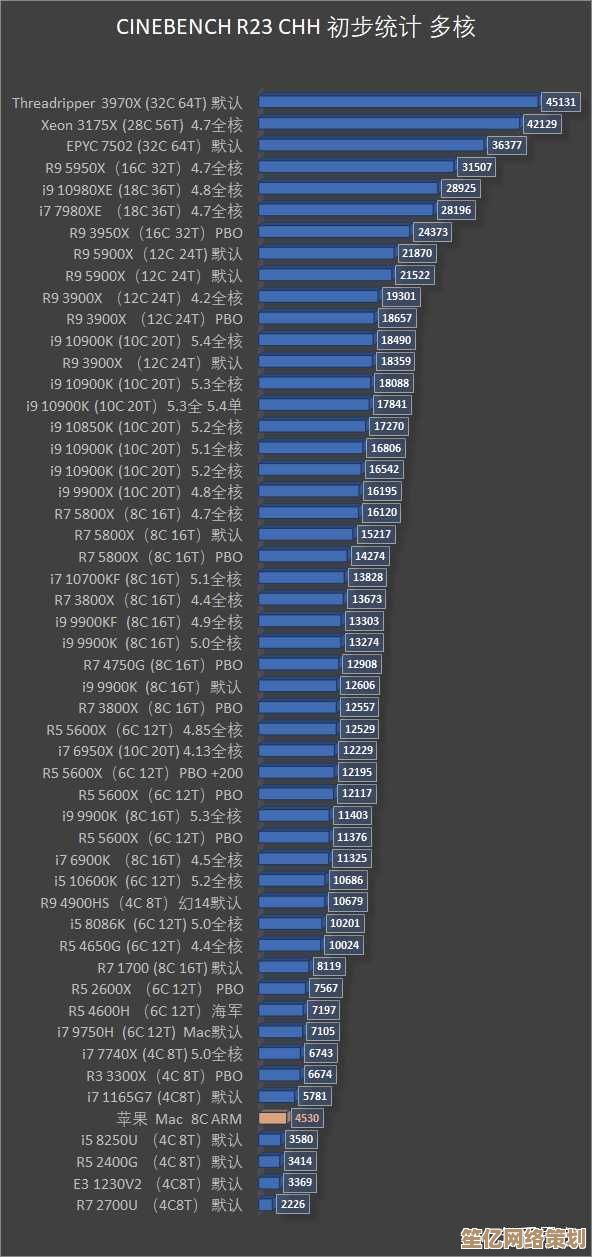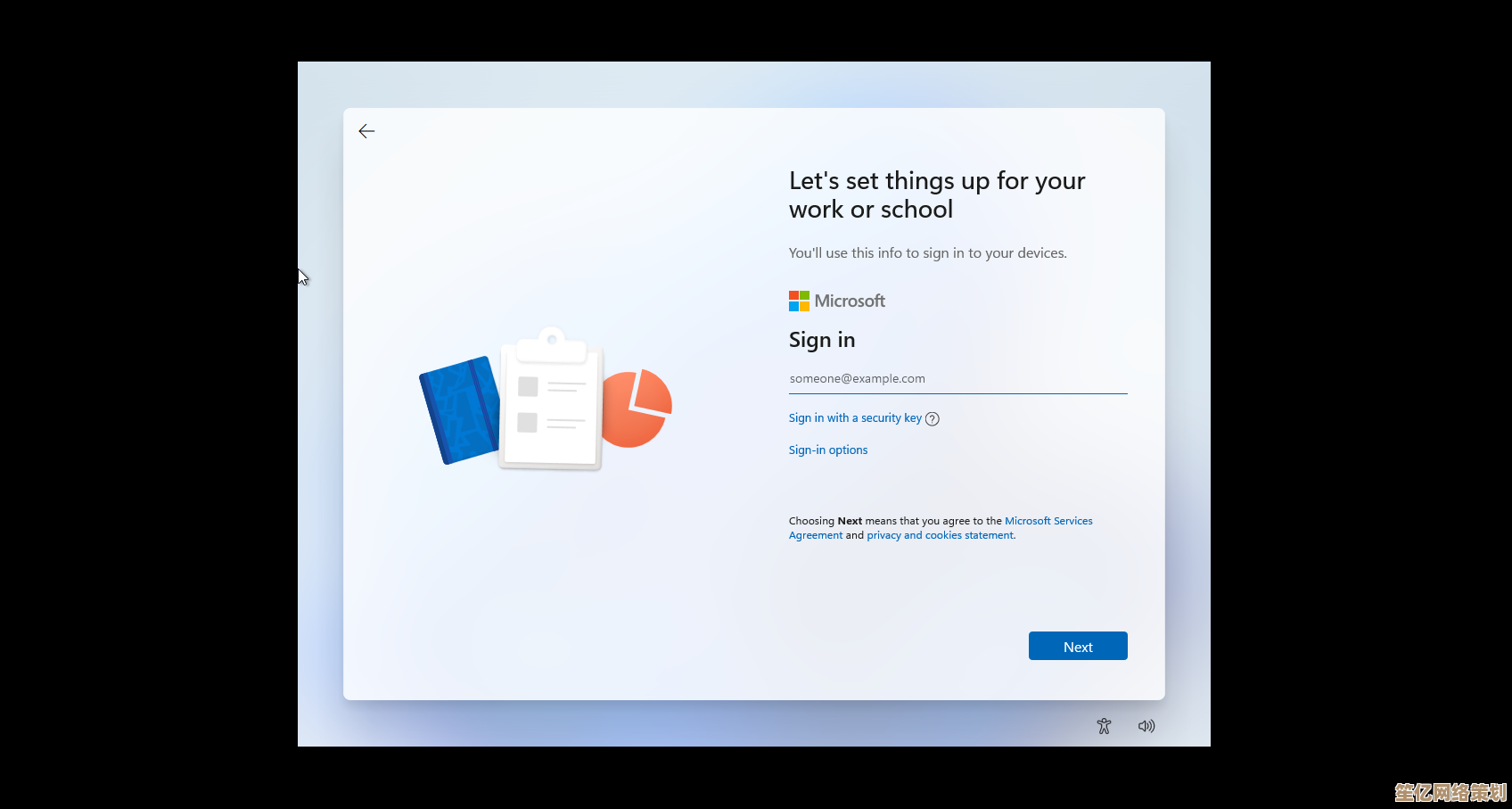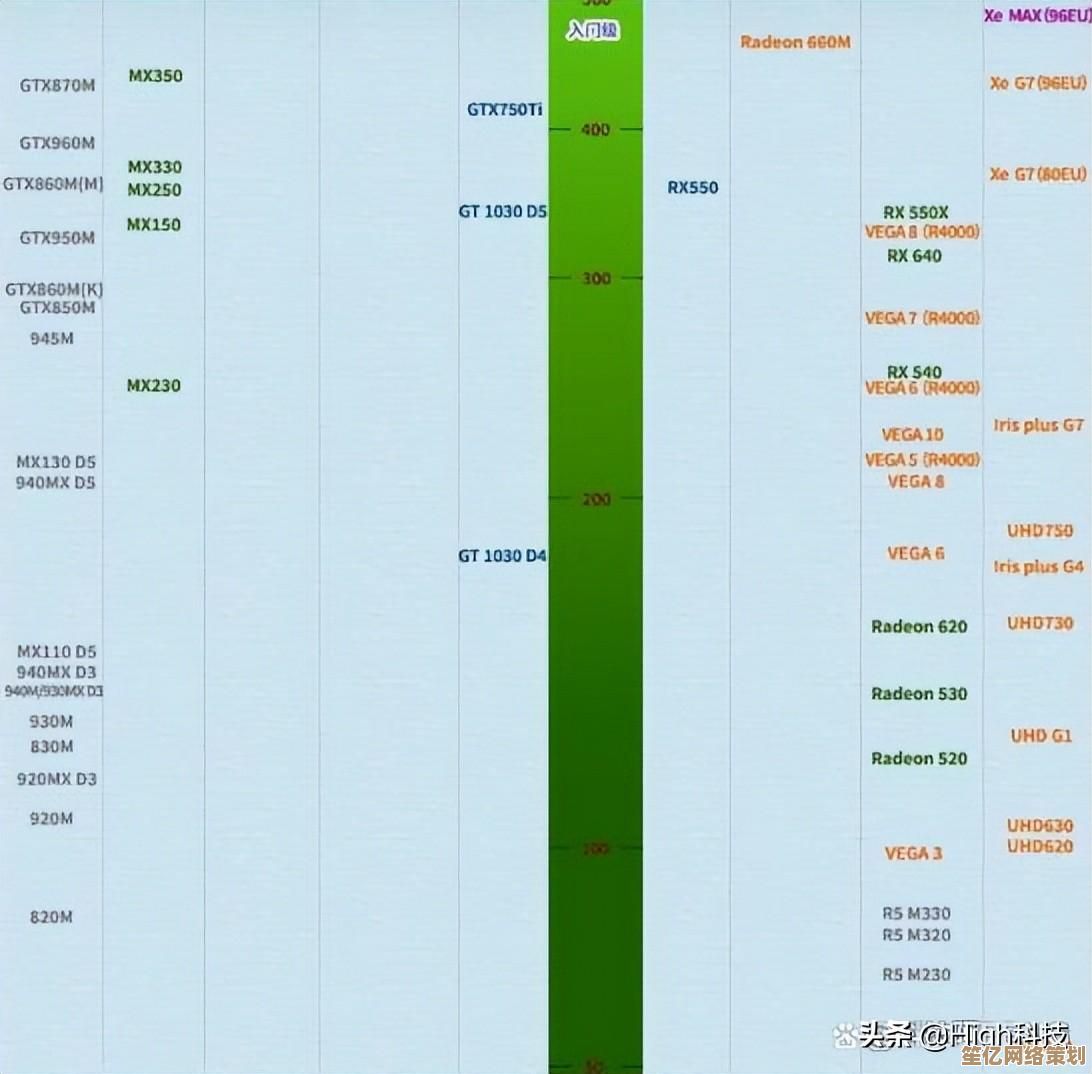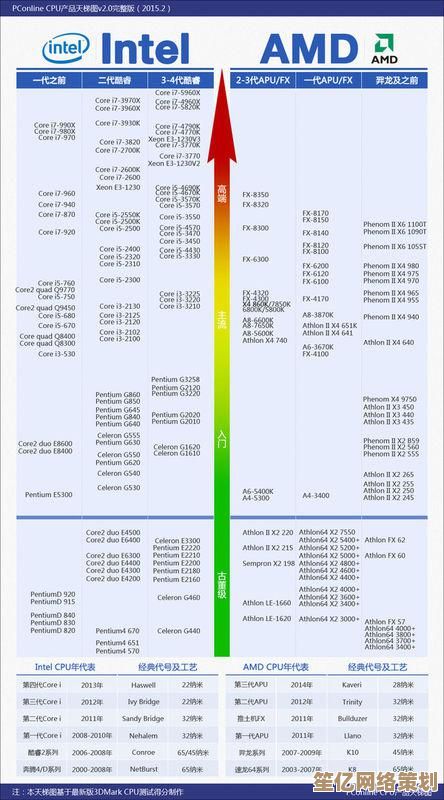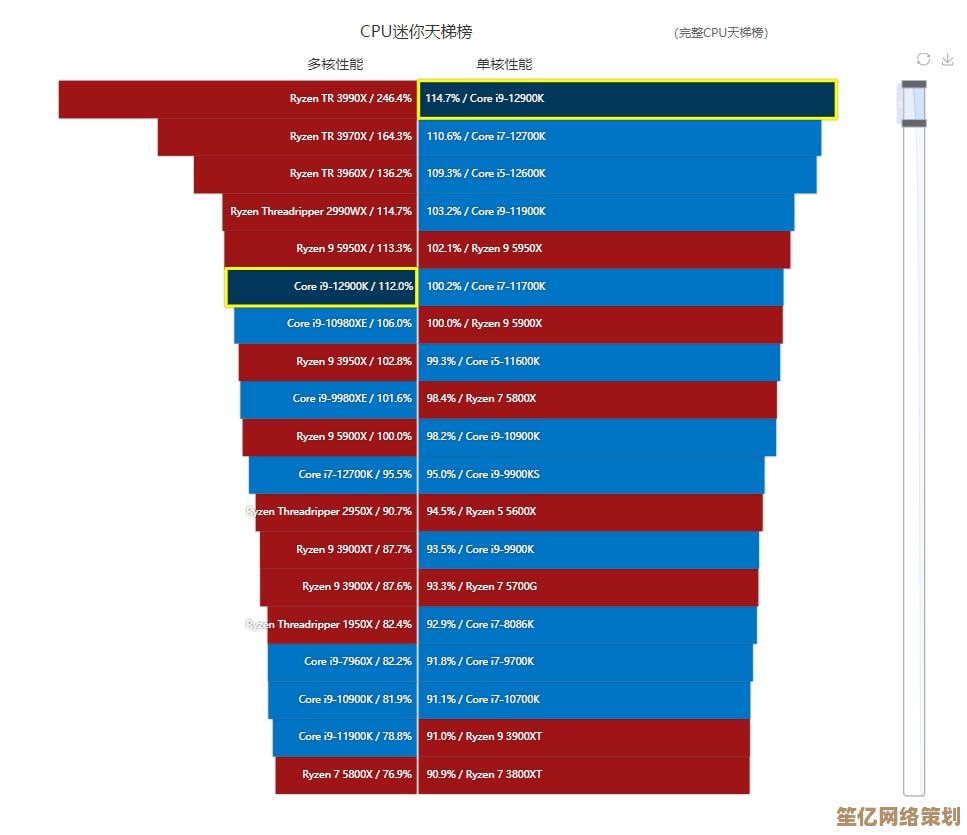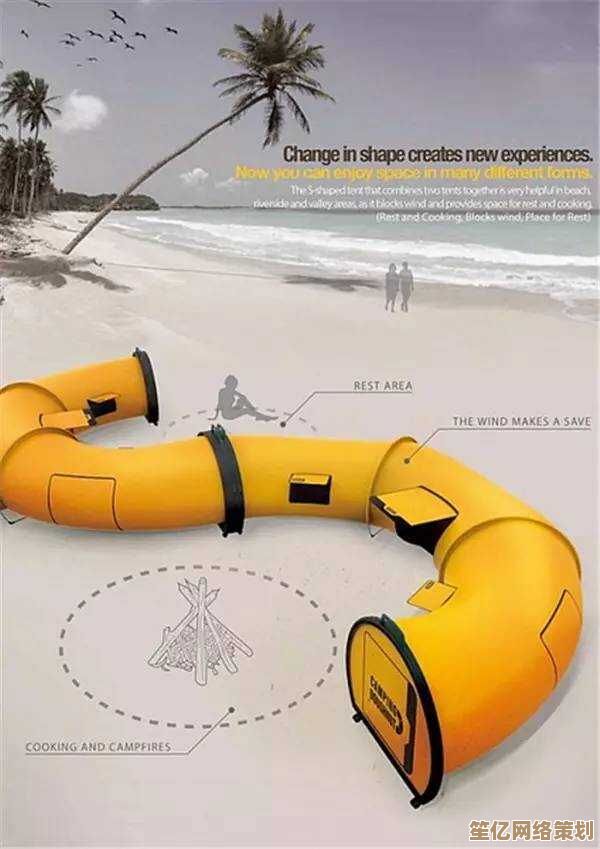电脑无声故障排查指南:常见原因与实用修复步骤全解析
- 问答
- 2025-09-25 07:21:17
- 3
电脑突然哑巴了?别慌!手把手教你揪出无声元凶 🕵️♂️
我的电脑上周突然罢工——不是蓝屏,不是卡顿,而是彻底静音了!追剧到高潮突然没声音,比反派还让人火大😤,如果你也遇到过这种"电子失语症",别急着砸键盘,跟着我一步步排查,说不定问题比你想的简单得多!
第一步:先检查这些"低级错误"(别笑,真有人中招)
音量键:最冤的背锅侠 🔇
我表弟上次急吼吼喊我修电脑,结果发现...他按到了键盘上的静音键。🤦♂️ 先确认:
- 系统音量没被调到最低(右下角喇叭图标)
- 物理静音键(笔记本键盘顶部或侧边)没被误触
- 外接音箱的旋钮是不是被人拧到了底?(别问,我干过)
插头:薛定谔的接触不良
耳机插着但电脑还在用扬声器播放?试试:
- 拔掉所有外接音频设备(包括蓝牙耳机)
- 如果是台式机,检查后置音频接口是否松动(我那个用了5年的主机,接口都快退休了)
第二步:软件搞鬼?系统级排查
驱动罢工:声卡在"装死"
Win10更新后我的Realtek声卡驱动突然抽风,症状:设备管理器里有个黄色感叹号❗,解决方法:
- 右键「此电脑」→「管理」→「设备管理器」→「声音、视频和游戏控制器」
- 卸载声卡驱动(勾选"删除驱动软件"),重启后系统会自动重装
- 或者去官网下个最新驱动(别用第三方驱动精灵,广告比病毒还多🙄)
播放设备选错了?
右键任务栏喇叭→「打开声音设置」→「输出设备」,看看是不是选成了"显示器音频"(HDMI输出)或者某个八百年不用的虚拟声卡。
第三步:硬件问题?终极狠招
BIOS里的音频开关
同事的华硕笔记本突然没声,最后发现是BIOS里音频控制器被禁用了!重启按F2/Del进BIOS,找到"Audio Controller"设为Enabled(不同主板位置可能叫"HD Audio"或"Azalia")。

主板声卡暴毙(最惨结局)
如果以上全试过还是没声,可能是声卡芯片物理损坏,我哥们的主板因为长期受潮,声卡直接烧了...解决方案:
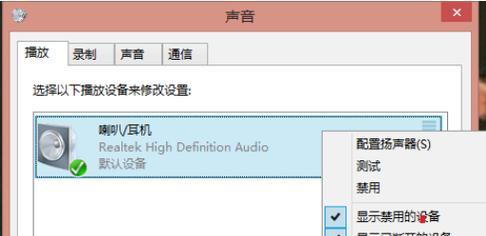
- 买个USB声卡(几十块钱救急)
- 用蓝牙音箱/耳机凑合(无线真香🎧)
- 送修(如果还在保修期)
玄学彩蛋:那些离谱的解决方案
- 重启大法:别不屑,我遇到3次声音问题都是重启解决的
- 拍打疗法:对老旧台式机箱侧面猛拍两下,接触不良可能恢复(风险自负😂)
- 玄学姿势:把电脑抬起来30度倾斜——别笑,某贴吧老哥说这样能让松动的焊点重新接触
电脑没声就像突然聋了,但90%的情况都是小问题,下次遇到先深呼吸,按步骤排查,实在不行...就外接个音箱假装问题不存在吧!🎶 (别学我)
小声BB:如果你试了所有方法还是没救,评论区吼一声,我帮你云诊断~ 👾
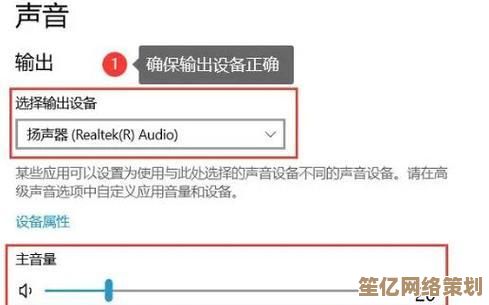
本文由黎家于2025-09-25发表在笙亿网络策划,如有疑问,请联系我们。
本文链接:http://waw.haoid.cn/wenda/9336.html